Cara Aktifkan Compact View di Windows 11


JAKARTA, iNews.id - Ada beberapa cara aktifkan Compact View di Windows 11. Harus diakui tidak sedikit user yang merasa tampilan File Explorer baru di Windows 11 memiliki terlalu banyak ruang antar item.
Namun, Anda ternyata dapat dengan mudah mengaktifkan tampilan ringkas alias Compact View di dalam File Explorer. Hal itu tentu memudahkan bagi Anda.
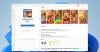
Pasalnya, fitur ini memungkinkan Anda untuk melihat lebih banyak informasi tanpa perlu menggulir ke bawah. Fitur Compact View akan mengurangi ruang di antara item di File Explorer di bagian panel kanan dan kirinya. Berikut adalah cara beberapa cara aktifkan Compact View di Windows 11.
1. Aktifkan Melalui File Explorer

- Tekan tombol Windows + E untuk membuka File Explorer. Selain itu, Anda cukup mengklik ikon File Explorer di Taskbar.
- Di jendela File Explorer utama, klik ikon 'View' di toolbar.

- Klik 'Compact View; dari daftar opsi yang tersedia.
- Jika Compact View sudah diaktifkan, akan ada kotak centang di depannya. Jika Anda ingin menonaktifkannya, cukup klik entri sekali lagi dan tampilan File Explorer berubah
